如何在 Excel 中建立雙向條形圖?
為了比較跨多個類別的數字並以圖形方式顯示資料,條形圖經常被使用。即使傳統的條形圖擅長顯示正數,但有些情況下我們需要在同一圖表中顯示正值和負值。對於這些情況,雙向條形圖(有時稱為發散條形圖)非常有用。它使我們能夠在同一軸上顯示正值和負值,以零點作為參考。正值和負值由不同的顏色表示,使我們能夠輕鬆識別資料中的模式、變化和比較。
無論您的 Excel 技能水平如何,本課程都將為您提供掌握雙向條形圖所需的知識和技能。因此,讓我們開始並瞭解如何在 Excel 中建立令人驚歎的雙向條形圖,以提升您的資料視覺化技能!
在 Excel 中建立雙向條形圖
在這裡,我們將首先建立一個圖表,然後格式化圖表以完成任務。讓我們看看一個簡單的過程,瞭解如何在 Excel 中建立雙向條形圖。
步驟 1
考慮一個 Excel 工作表,其中包含您建立圖表所需的資料。
首先,選擇單元格範圍,然後單擊“插入”並選擇“條形圖”。
選擇單元格 > 插入 > 條形圖。

步驟 2
現在右鍵單擊任何一個數據系列,然後選擇“設定資料系列格式”。然後將繪圖資料系列更改為“次座標軸”。
右鍵單擊 > 設定資料系列格式 > 次座標軸。

步驟 3
然後右鍵單擊次座標軸,然後選擇“設定座標軸格式”,將最大值和最小值分別設定為 5000 和 -5000,並選中名為“反轉刻度值”的複選框。
右鍵單擊 > 設定座標軸格式 > 最大值 > 最小值 > 選中複選框。

步驟 4
然後右鍵單擊 X 軸,然後選擇“設定座標軸格式”,然後輸入與上面步驟中相同的最小值和最大值。
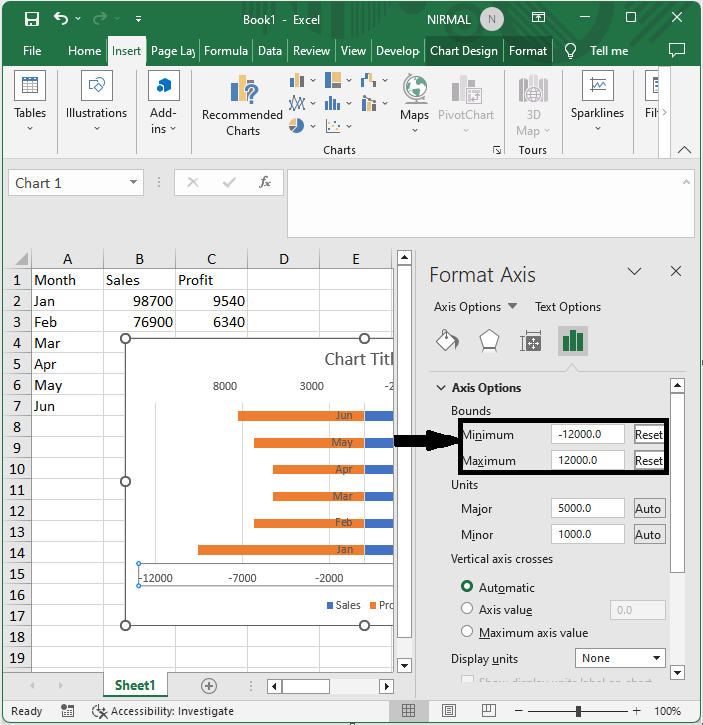
步驟 5
然後右鍵單擊 Y 軸,選擇“設定座標軸格式”,並將標籤位置更改為“低”。
右鍵單擊 > 設定座標軸格式 > 標籤位置。

然後您將看到雙向圖表已成功建立。
結論
在本教程中,我們使用了一個簡單的示例來演示如何在 Excel 中建立雙向條形圖以突出顯示特定資料集。

廣告

 資料結構
資料結構 網路
網路 關係型資料庫管理系統
關係型資料庫管理系統 作業系統
作業系統 Java
Java iOS
iOS HTML
HTML CSS
CSS Android
Android Python
Python C 語言程式設計
C 語言程式設計 C++
C++ C#
C# MongoDB
MongoDB MySQL
MySQL Javascript
Javascript PHP
PHP